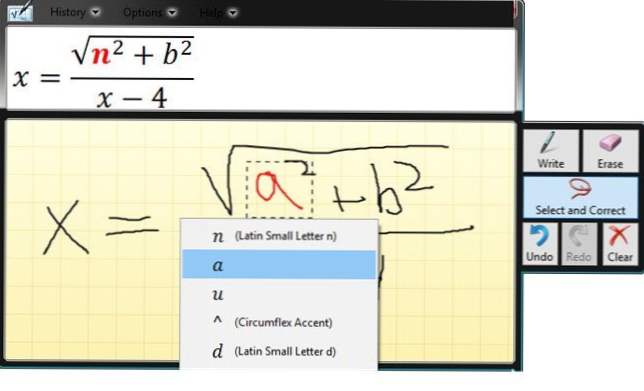
Windows 7: sta alkaen Microsoft on sisällyttänyt uuden työkalun, jonka nimi on Math-syötepaneeli, joka on ylivoimaisesti kaikkein vakavimpi ohjelma Windowsissa. Vanha mestari oli Laskin sen kanssa tieteellinen, Ohjelmoija ja muuntaminen tiloissa.
Matematiikan syöttöpaneelilla voit kirjoittaa hyvin muodostettuja matemaattisia lausekkeita ja sitten lisätä ne muille ohjelmille, jotka tukevat MathML tai Matemaattinen merkintäkieli.
Pari MathML: ää tukevia ohjelmia ovat OpenOffice, LibreOffice, Calligra Suite ja Microsoft Office. MathML: n paras tuki on Firefox. Kaikki muut tarvitsevat plugin tai eivät tue sitä lainkaan (Chrome). Joten älä suunnittele yrittää upottaa MathML-koodia Web-sivuillesi!
Matematiikan syöttöpaneeli tukee paljon lukiota ja korkeakoulutason matemaattisia funktioita, numeroita, kirjaimia, aritmeettisia, algebra-asetuksia, geometriaa, todennäköisyyttä ja tilastoja jne.

Paras tapa käyttää Math-syöttöpaneelia on saada jonkinlainen kirjoituspöytä tai -levy liitetty tietokoneeseen. Yritetään kirjoittaa yhtälö hiirtäsi on melko turhauttava kokemus. Paras kirjoituslevy, jota olen käyttänyt Windowsille, on Wacomista, joka on ollut jo vuosien ajan.
Katsotaan nyt, kuinka voit käyttää matemaattisen syöttöpaneelin. Helpoin tapa ladata se on klikkaamalla alkaa ja kirjoittamalla Matematiikka. Ensimmäisen tuloksen pitäisi olla Math Input Panel.

Kun avaat ohjelman ensimmäisen kerran, näet tyhjänäytön, jossa on graafisen paperityypin tausta, joka sanoo Kirjoita matematiikka tänne. Jos ikkunan koko tuntuu liian pieneltä, älä huoli, koska näyttö nousee korkeuden ja leveyden automaattisesti, kun pääset lähelle tiettyä reunaa, joka on melko siisti.
Toiseksi, kun aloitat yhtälön kirjoittamisen, toinen pieni ikkuna avautuu päämatemian syöttöruudun oikealle puolelle. Nämä ovat joitain työkaluja, joiden avulla voit poistaa tai korjata yhtälöt.

Nyt vain alkaa kirjoittaa yhtälö ja älä huoli, jos näet, että esikatseluikkuna näyttää jotain erilaista. Esimerkiksi, kun kirjoitin x =, esikatseluikkuna näytti jotain muuta. Kuitenkin, kun kirjoitin kirjeen , hän tajusi, että sen pitäisi olla x = a.


Kun olet lopettanut yhtälön kirjoittamisen, voi olla muutamia kohteita, joita syöttöpaneeli ei tunnistanut oikein. Näissä tapauksissa voimme käyttää oikeita työkaluja oikealla. Paras aloittaa on Valitse ja korjaa.
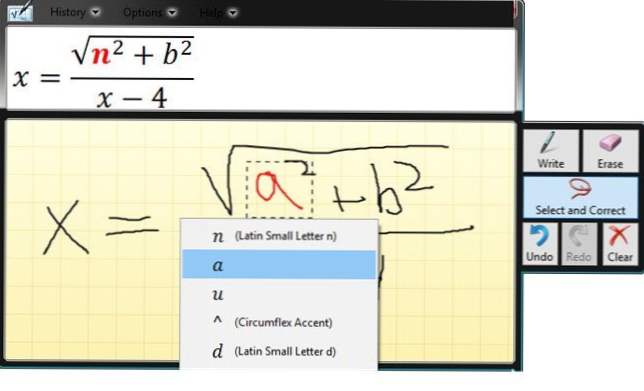
Kuten näette yllä, kirjoitin kauhean , jonka ohjelma tunnustettiin nimellä n. Korjaa se, voisin pyyhkiä ja kirjoittaa sen uudelleen, mutta helpompi vaihtoehto on napsauttaa Valitse ja korjaa, napsauta sitten kirjainta niin että se korostuu punaisella ja valitse oikea haluamasi kirjain tai symboli. Toinen valinta luettelossa on mitä haluan.
Jos haluat poistaa jotain, napsauta pyyhkiä -painiketta ja napsauta ja vedä syöttöpaneelista niin, että poistat haluamasi. Nyt, kun olet saanut yhtälön valmiiksi panopaneelista, on aika lisätä se jonnekin hyödylliseen.
Voit tehdä tämän avaamalla ensin ohjelman, johon haluat lisätä yhtälön. Esimerkkinäni aion käyttää Sanaa, joten avaan sen ja siirrän kohdistin siihen pisteeseen, jossa haluan lisätä yhtälön.

Napsauta sitten painiketta Insert -painiketta ja yhtälösi pudotetaan asiakirjaan. Huomaa, että voit säätää yhtälön fontin kokoa yksinkertaisesti valitsemalla sen ja lisää sitten fonttikokoa tai pienentämällä sitä.
Jälleen haluat aina kirjoittaa koko matemaattisen lausekkeen ennen kuin aloitat korjausten tekemisen. Mitä enemmän ilmaisua kirjoitat, sitä todennäköisemmin ohjelma pystyy selvittämään, mitä yrität tehdä. Jos sinulla on kysyttävää, lähetä kommentti. Nauttia!